- Auteur Abigail Brown [email protected].
- Public 2023-12-17 06:36.
- Laatst gewijzigd 2025-01-24 12:00.
UniPDF is een gratis PDF naar Word-converter, wat betekent dat het een PDF kan opslaan in het DOC-formaat. Het is heel gemakkelijk te gebruiken, ondersteunt andere exportformaten, kan geselecteerde pagina's, downloads en installaties snel converteren en slaat de verwarrende opties over die in andere programma's zoals deze worden gevonden.
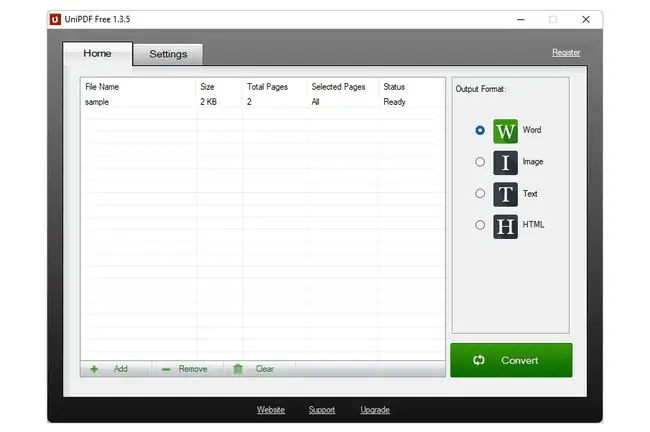
Wat we leuk vinden
- Repliceert de PDF netjes zonder veel opmaakproblemen.
- Echt gemakkelijk te gebruiken.
- Dagelijkse limiet is voor de meeste mensen waarschijnlijk geen probleem.
Wat we niet leuk vinden
- Beperkt tot drie conversies per dag.
- Converteert één voor één (geen ondersteuning voor batchmodus).
- Wordt niet geconverteerd naar DOCX.
Hoe UniPDF PDF's converteert
UniPDF is een desktopprogramma voor Windows dat PDF's converteert. Hiermee kunt u een enkel document importeren dat op uw computer is opgeslagen. Bulkmodus wordt alleen ondersteund als u beta alt.
In de instellingen zijn opties voor het wijzigen van de taal van het programma, het kiezen waar de geconverteerde bestanden moeten worden opgeslagen en het kiezen welk Word- en/of afbeeldingsbestandsformaat (uit de onderstaande lijst) zal worden gebruikt bij het converteren van de PDF.
Als u dubbelklikt op de All tekst uit de Selected Pages kolom, kunt u bepalen welke pagina's moeten worden geconverteerd. Om slechts één pagina in DOC of een ander formaat op te slaan, voert u iets in als 4-4.
Als u meer dan één bestand tegelijk naar Word moet converteren en/of als u een online alternatief wilt (hiervoor is geen softwaredownload vereist), probeer dan FreeFileConvert.
UniPDF-uitvoerformaten
Tussen de instellingen en het primaire scherm waar u een uitvoerindeling kiest, zijn dit uw opties voor waarnaar de PDF moet worden geconverteerd:
DOC, RTF, JPG, BMP, TIF, PNG, GIF, PCX, TGA, TXT, HTML
UniPDF-beperkingen
Deze gratis PDF naar DOC-converter beperkt uw gebruik tot drie conversies per dag. Als u meer probeert te doen, ziet u een Upgrade naar UniPDF PRO prompt, waar u de gebruikersnaam en registratiecode kunt invoeren voor de professionele versie als u deze hebt gekocht.
Hoewel je met sommige converters meerdere bestanden tegelijk kunt converteren, ondersteunt deze geen batchconversies, tenzij je beta alt voor UniPDF Pro. De betaalde versie bevat automatische updates en is de enige manier waarop u de software legaal kunt gebruiken om niet-persoonlijke redenen.
Zoals je kunt zien aan de hierboven genoemde uitvoerformaten, ondersteunt UniPDF niet het nieuwste DOCX-formaat dat wordt gebruikt in Microsoft Word.
U kunt uw definitieve DOC-bestand altijd naar DOCX converteren met een gratis documentbestandsconverter.
Definitieve gedachten over UniPDF
UniPDF is super eenvoudig te gebruiken. U kunt de PDF in een handomdraai naar het programma slepen en neerzetten en vervolgens snel een van de vooraf ingestelde uitvoerformaten selecteren om als conversietype te gebruiken.
Iets dat je misschien vervelend vindt, is dat als je het Word-formaat omschakelt naar DOC of RTF (de enige twee ondersteunde documentbestandsformaten; RTF is de standaardoptie), je naar de instellingen om het te doen. Het is niet moeilijk om te doen, maar het is een extra stap die u bij sommige PDF-converters niet hoeft te maken.
We hebben een paar PDF's geconverteerd naar het DOC-formaat en ontdekten dat het lettertype, de afbeeldingen en de tekst allemaal op de juiste plaatsen stonden en er bijna identiek uitzagen als de PDF, alleen bewerkbaar, wat geweldig is.
De software draait op Windows 10, 8, 7, Vista en XP. We hebben een paar installaties op Windows 11 geprobeerd, maar het werkte niet.






